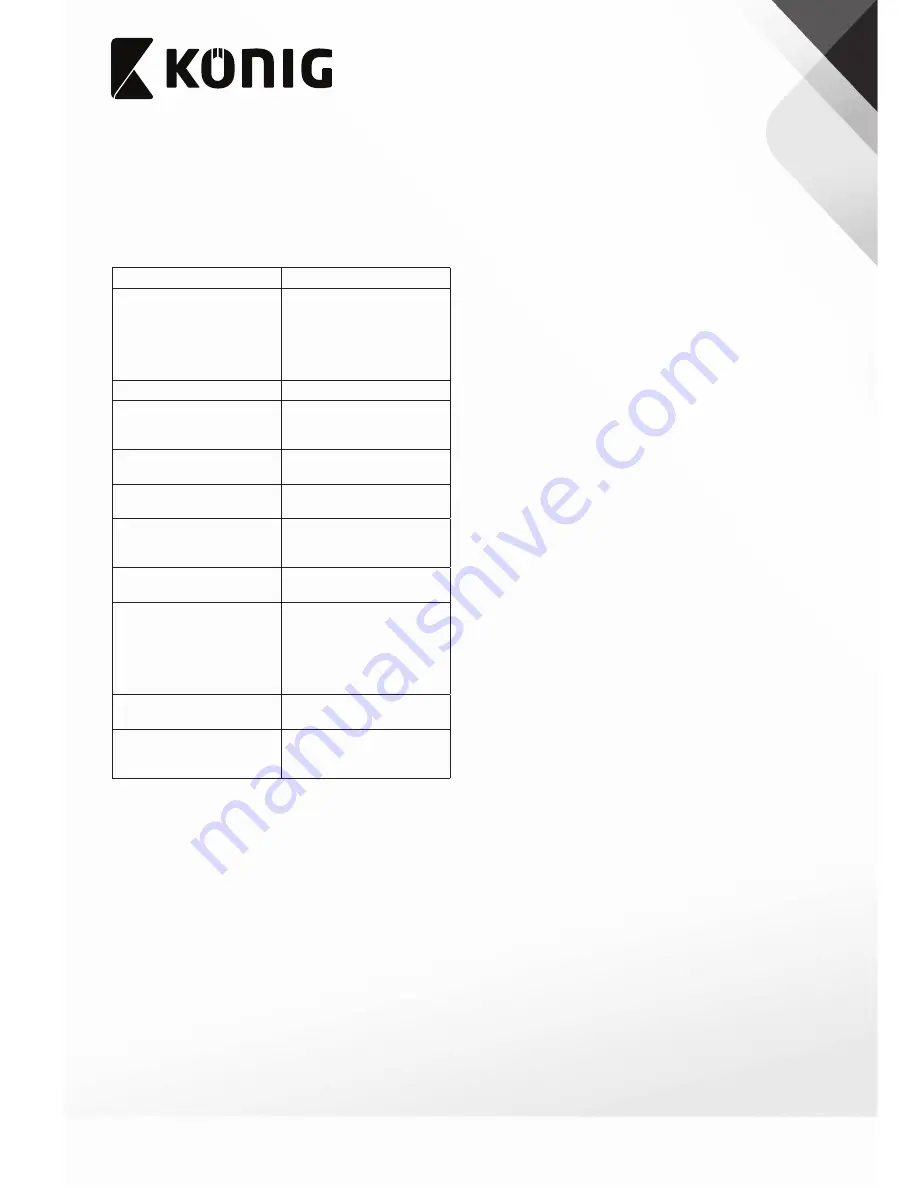
15
15
Italiano
CSFILMSCAN100
Scanner per pellicole
Descrizione (fig. A)
Lo scanner per pellicole è un dispositivo per
acquisire negativi o diapositive in formato digitale.
1. Scanner per pellicole
2. Slot per accessori
• Far scorrere l'accessorio
nello slot per accessori.
Accessori:
- Supporto per negativi
- Supporto per diapositive
3. Piano in vetro
4. Pulsante di scansione
• Premere questo pulsante
per acquisire negativi o
diapositive in formato digitale
.
5. Porta USB
• Utilizzare la porta USB per
connettere il dispositivo al PC.
6. Supporto per negativi
• Utilizzare il supporto per
negativi per acquisire negativi.
7. Supporto per diapositive
• Utilizzare il supporto per
diapositive per acquisire
diapositive.
8. Spazzola morbida
• Utilizzare la spazzola morbida
per pulire il piano in vetro.
9. Cavo USB
• Utilizzare il cavo USB per
connettere il dispositivo al PC.
Installazione
Prima di collegare il PC per la prima volta, installare
il software NimoFilm.
1. Inserire il CD nell'unità CD-ROM.
Compare l'installazione guidata.
2. Fare clic su "NimoFilm" per iniziare l’installazione.
3. Selezionare la lingua di configurazione.
4. Fare clic su "Avanti".
5. Selezionare la cartella di installazione.
Cartella predefinita: “C:\Program Files\Mysher“.
6. Fare clic ripetutamente su "Avanti" finché
l'installazione non è completata.
7. Fare clic su "Fine".
8. Utilizzare il cavo USB per connettere il
dispositivo al PC.
Uso
Supporto per negativi (fig. B1)
Fare riferimento all'illustrazione per acquisire
i negativi utilizzando l'apposito supporto.
Supporto per diapositive (fig. B2)
Fare riferimento all'illustrazione per acquisire
le diapositive utilizzando l'apposito supporto.
Sequenza di operazioni
1. Collegare il cavo USB allo scanner e al PC.
2. Aprire il software NimoFilm.
3. Fare clic su "Acquisisci" nella barra dei menu
per visualizzare la finestra "Anteprima foto".
4. Inserire il negativo o la diapositiva nell'accessorio
richiesto.
5. Inserire l'accessorio nello slot per accessori.
6. Selezionare la cartella per salvare l'immagine.
Cartella predefinita:
“C:\My Documents\My Pictures“.
7. Nella finestra "Anteprima foto", selezionare le
impostazioni richieste per l'immagine.
8. Effettuare una delle seguenti azioni
-
Premere il pulsante di scansione per
avviare la scansione.
-
Fare clic su “Acquisisci” per iniziare la
scansione.
9. Rimuovere l'accessorio dallo slot per accessori.
10. Rimuovere il negativo o la diapositiva
dall'accessorio.
11. Chiudere il software NimoFilm.
12. Scollegare il cavo USB dallo scanner e dal PC.
Pulizia e manutenzione
• Non utilizzare solventi detergenti o abrasivi.
• Non cercare di riparare il dispositivo. Se il dispositivo
non funziona correttamente, sostituirlo con uno
nuovo.
• Pulire l'esterno del dispositivo con un panno
morbido e umido.
• Pulire il piano in vetro con la spazzola morbida
(spazzolare con la spazzola rivolta verso l'alto).
Содержание CSFILMSCAN100
Страница 2: ...9...
Страница 3: ...3 B1 1 2 3 4...
Страница 4: ...4 B2 1 2 3 4...
Страница 52: ...52 52 5 F 2 8 1 4 CMOS 2 USB USB 2 0 JPEG Windows Vista Windows 7 Windows 8 Windows 8 1 NimoFilm 87 x 86 x 102...
Страница 55: ...55...






























